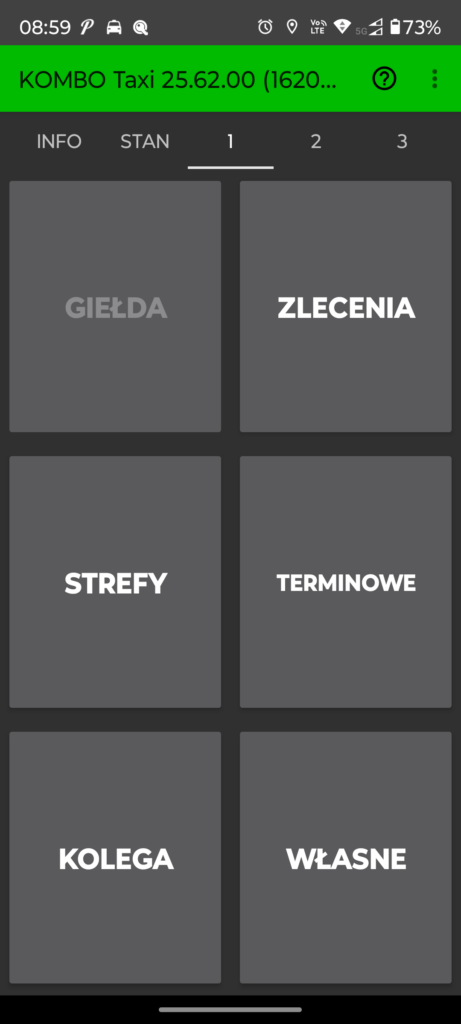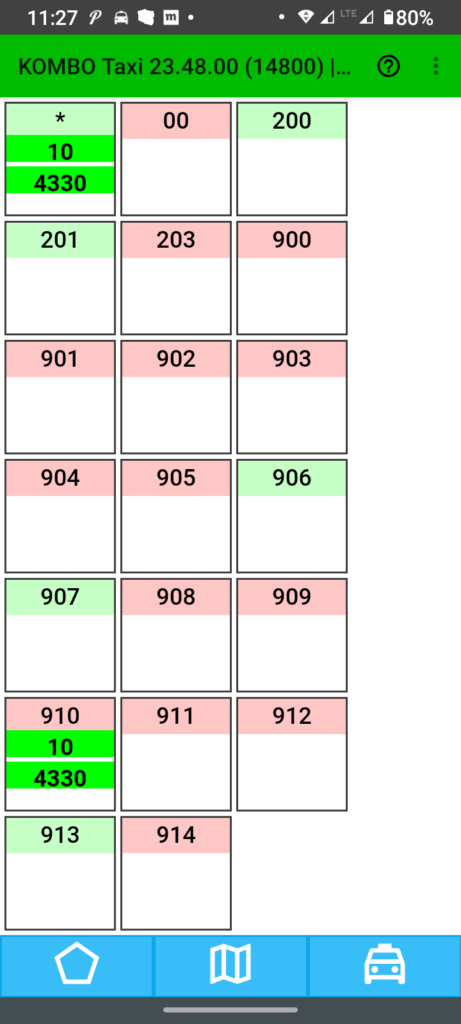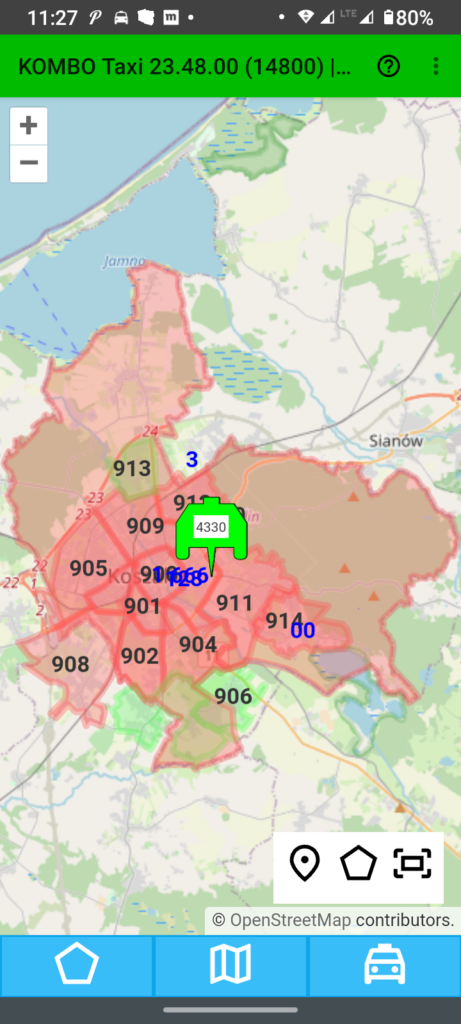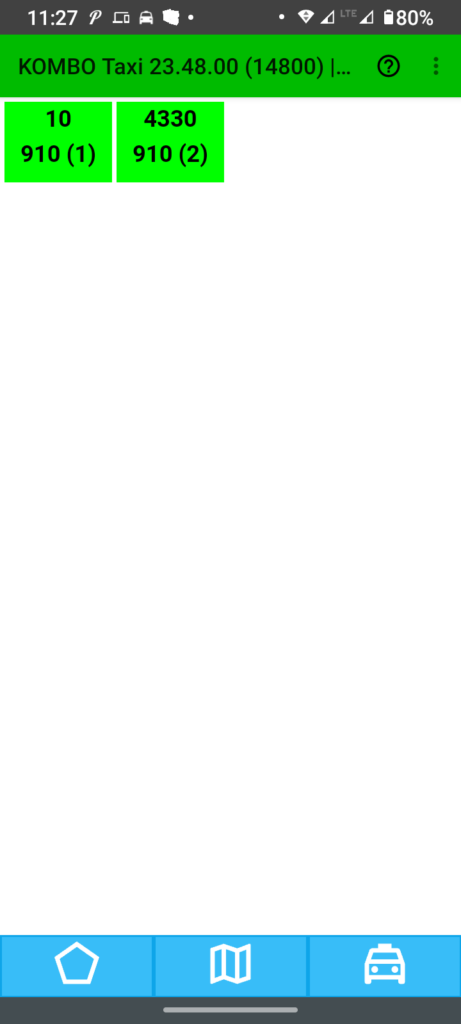Przycisk: Giełda
Pod przyciskiem Giełda znajdują się zlecenia, które nie zostały jeszcze przypisane do konkretnego taxi. Jeżeli użytkownik jest w stanie Wolny, może zgłosić się do wybranego zlecenia z listy poprzez naciśnięcie jego opisu i potwierdzenie chęci zgłoszenia.
Na giełdzie pokazywane są wszystkie zlecenia, niezależnie od możliwości zgłoszenia się do nich. Zlecenia wyszarzone oraz napisane mniejszą czcionką nie są dostępne dla taksówki ze względu na nie spełnianie kryteriów zlecenia. Na przykład brak określonej cechy przypisanej do taxi nie pozwoli na zgłoszenie do zlecenia wymagającego tej cechy.
Po potwierdzeniu pojawi się standardowe pytanie o przyjęcie nowego zlecenia, gdzie należy je przyjąć. Po przyjęciu nastąpi przeniesienie na ekran realizowanego zlecenia. Dopiero teraz zlecenie należy uznać za przyjęte i można rozpocząć jego realizację.
Na samej górze po prawej stronie znajduje się przycisk za pomocą którego można odświeżyć aktualne dostępne zlecenia
To czy pokazują się zlecenia na giełdzie i w jakiej maksymalnej ilości, konfiguruje się opcją w Panelu Administracyjnym.
Przycisk: Zlecenia
Przycisk pobiera listę zleceń, które były ostatnio realizowane w systemie.
W zależności od ustawień konfiguracji w panelu administracyjnym ukazane są tutaj informacje o zleceniach już zakończonych (klient został odebrany) lub o wszystkich zleceniach (również tych niezakończonych).
Przycisk: Strefy
Dostępny jest widok taxi w strefach oraz pozycji taxi na mapie.
Przycisk: Terminowe
Pod Terminowe znajduje się lista zleceń terminowych, które są przygotowane na najbliższy czas. To kiedy zlecenie terminowe pojawia się na liście sterowane jest opcją konfiguracyjną w panelu administracyjnym (np. pokazywane są zlecenia terminowe na godzinę do przodu).
Istnieje możliwość sterowania ilością wyświetlonych informacji o zleceniu poprzez opcje konfiguracyjne w Panelu Administracyjnym. Od samej daty i godziny po pełny adres zlecenia.
Przycisk: Kolega
Przycisk służy do sprawdzenia stanu i lokalizacji wybranej taksówki. W tym celu należy wpisać numer taksówki i wcisnąć przycisk OK. Ukaże się wtedy ekran podobny do ekranu info z informacją o koledze.
To czy kierowca zobaczy numer telefonu kolegi sterowane jest opcją konfiguracyjną w Panelu Administracyjnym.
Dostępna w Panelu Administracyjnym opcja konfiguracyjna pozwala na całkowite wyłączenie możliwości pytania o kolegę.
Przycisk: Własne
Wyświetla listę ostatnich zleceń, które zostały zrealizowane przez kierowcę. Ilość zleceń dostępnych do podglądu jest zależna od ustawień opcji konfiguracyjnej w Panelu Administracyjnym.